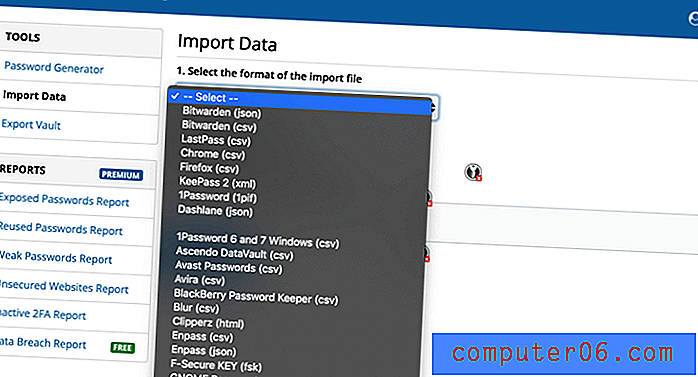So deaktivieren Sie Roaming auf dem iPhone 5 in iOS 7
Wenn Sie viel reisen oder sich häufig in der Nähe einer internationalen Grenze befinden, wissen Sie, wie teuer die Gebühren für Sprach- und Datenroaming sein können. Einer der schlimmsten Aspekte beim Roaming ist jedoch, dass Sie häufig Roaming betreiben, ohne es zu merken. Wenn dies ein Problem ist, auf das Sie gestoßen sind, oder wenn Sie sich Sorgen machen, bevor Sie ins Ausland reisen, können Sie das Roaming auf Ihrem iPhone 5 deaktivieren, um sicherzustellen, dass Ihnen nicht versehentlich der Zugriff auf diese Roaming-Gebühren berechnet wird Netzwerke.
Wenn Sie darüber nachgedacht haben, einen E-Reader zu bekommen, oder wenn es jemanden in Ihrem Leben gibt, der einen als Geschenk haben möchte, dann schauen Sie sich den Kindle an. Es ist preiswert, hat eine unglaubliche Akkulaufzeit und ist sehr augenschonend.
Deaktivieren Sie das gesamte Roaming in iOS 7 auf dem iPhone 5
Einige Mobilfunkanbieter bieten zunehmend wettbewerbsfähigere Optionen für Personen an, die international reisen. Daher ist es immer eine gute Idee, sich vor einer internationalen Reise an Ihren Mobilfunkanbieter zu wenden. Es kann etwas nervig sein, keinen Zugang zum Internet zu haben oder jemanden anrufen zu können, wann immer Sie müssen, insbesondere wenn Sie sich in einem unbekannten Land befinden. Wenn Ihr Anbieter jedoch keine einfachen Möglichkeiten für Sie hat, Ihre Roaming-Gebühren zu senken, sollten Sie die folgenden Schritte ausführen, um zu erfahren, wie Sie das Roaming von Sprache und Daten auf Ihrem iPhone 5 in iOS 7 deaktivieren.
Schritt 1: Berühren Sie das Symbol Einstellungen .

Schritt 2: Berühren Sie die Schaltfläche Mobilfunk oben auf dem Bildschirm.
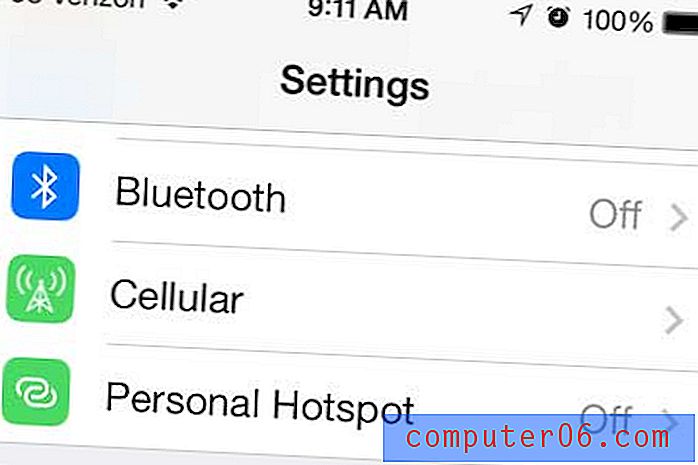
Schritt 3: Berühren Sie die Schaltfläche Roaming .
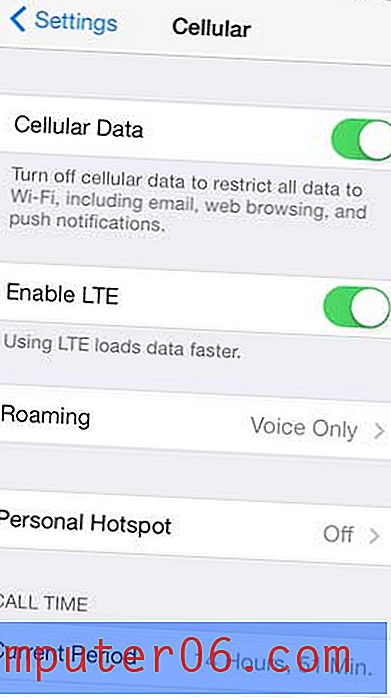
Schritt 4: Bewegen Sie den Schieberegler rechts von Voice Roaming von rechts nach links. Beachten Sie, dass dieses Bild so aussieht, bevor Sie den Schieberegler bewegen.
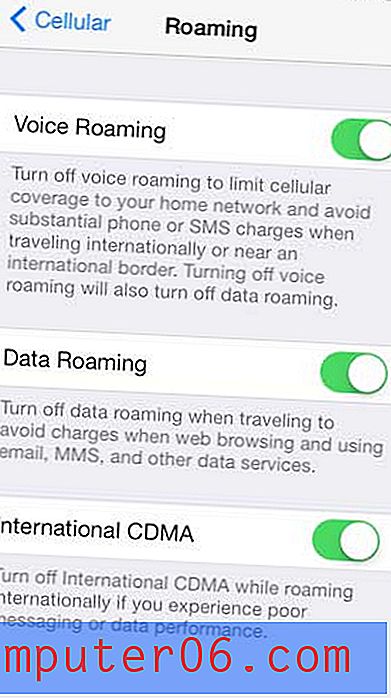
Nachdem Sie den Schieberegler bewegt und das Roaming auf Ihrem iPhone 5 deaktiviert haben, sollte ein Bildschirm angezeigt werden, der so aussieht.
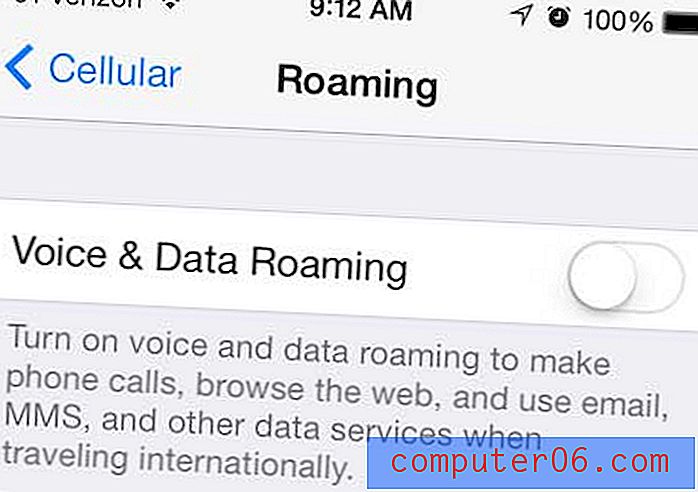
Wenn Sie von Ihrer Reise zurückkehren oder feststellen, dass Sie Ihr Telefon verwenden müssen und sich nicht um die Roaming-Gebühren kümmern, kehren Sie einfach zum Roaming-Menü zurück und bewegen Sie den Schieberegler von links nach rechts, um das Roaming wieder zu aktivieren.
iOS 7 verfügt jetzt über eine Anrufsperrfunktion, die hervorragend ist. Klicken Sie hier, um zu erfahren, wie Sie Anrufer auf Ihrem iPhone 5 blockieren.